Photoshop教程:制作新年祝福的琉璃字(3)_PhotoShop字体教程
教程Tag:暂无Tag,欢迎添加,赚取U币!
8、按键盘上的Ctrl A键,将文件窗口中的图像全选。再按Ctrl C键,将选中的图像进行复制。切换至图层面板,新建图层1,按Ctrl V键,将复制过的图像粘贴到图层1。
9、执行菜单栏中的“图像”→“调整”→“色相/饱和度”命令,在弹出的对话框中,勾选着色选项,设置参数如图09所示,图像效果如图10所示。
 图9 Photoshop设置色相/饱和度
图9 Photoshop设置色相/饱和度 图10 Photoshop图像效果
图10 Photoshop图像效果
10、选择工具箱中的魔棒工具,选择背景部分,然后删除。双击图层1,打开图层样式对话框,选择外发光样式,设置参数如图11所示,文字的最终效果如图12所示。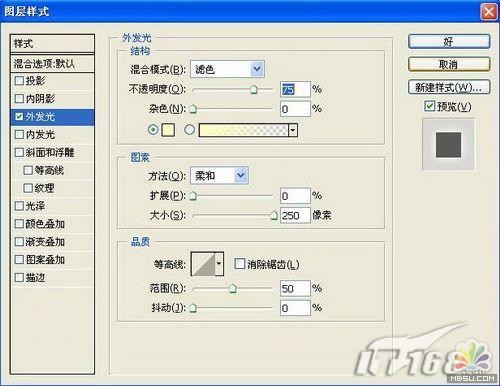 图11 Photoshop设置图层样式
图11 Photoshop设置图层样式 图12 最终效果
图12 最终效果
Photoshop在线视频教程 Photoshop视频教程下载
- 多媒体学Photoshop CS4视频教程 Photoshop CS3专家讲座视频教程 Photoshop照片处理视频教程 最新Photoshop CS4教程 Photoshop婚纱与写真实用教程 Photoshop CS4教程_基础篇 Photoshop CS4教程_实例篇 Photoshop画漫画视频教程 最新Photoshop CS4视频教程 photoshop绘画技巧视频教程 Photoshop CS全面通教程(下) photoshop cs4视频教程 PhotoshopCS2中文版视频教程 PS CS4视频教程 PS后期效果图处理视频教程 photoshop绘画与合成视频教程 Photoshop CS4 通道、特效视频教程 Photoshop文字艺术效果100例视频教程 Photoshop CS全面通教程(上) PS卡通画教程 ps照片处理视频教程 photoshopCS4中文版完全自学手册 Photoshop照片处理实例视频教程 Photoshop从头学系列视频教程 Photoshop CS4 视频教程 Photoshop平面设计视频教程 Photoshop实例教程海报制作
- PS人物数码照片处理技法大全视频教程 Photoshop CS 质感传奇素材CD 《大师之路》Photoshop CS2教程 祁连山打造逼真名贵男士手表 平面三维设计七种武器II Photoshop CS4完全自学教程 万晨曦现场讲授photoshop入门视频教程 Photoshop制作机械蜘蛛 21互联photoshop cs视频教程 Photoshop CS3专家讲堂视频教程 Photoshop CS2 高手之路 Photoshop实例视频教程 photoshop实例教程100例 Photoshop应用技巧 FIF 小组Photoshop视频教程 Photoshop CS3特辑视频教程下载
相关PhotoShop字体教程:
- 相关链接:
- 教程说明:
PhotoShop字体教程-Photoshop教程:制作新年祝福的琉璃字(3)
 。
。